Eclipse PHP - Debugger
Autor
Flitze
Klicks 92493
Keywords:
Eclipse PHP, PHP in Eclipse, Eclipse PHP Tutorial, Eclipse PDT, Eclipse PHP Development Tools Project, Eclipse PDT Debugger, Eclipse PHP Debugger, PHP Debuggen, PHP mit Eclipse debuggen
Klicks 92493
Rating für Eclipse PHP
7.5 von 10
Bewertungen18
Stand
12.06.2013
7.5 von 10
Bewertungen18
Keywords:
Eclipse PHP, PHP in Eclipse, Eclipse PHP Tutorial, Eclipse PDT, Eclipse PHP Development Tools Project, Eclipse PDT Debugger, Eclipse PHP Debugger, PHP Debuggen, PHP mit Eclipse debuggen

Breadcrumb:
Tutorials » Eclipse PHP » Eclipse PHP - Debugger

Debugger
[ADSENSE_LINE]Ein Debugger ermöglicht die sukzessive Analyse von Programmen. Man kann damit sprichwörtlich Schritt für Schritt nachvollziehen, was ein Programm macht. Das ist insbesondere dann hilfreich, wenn der Quellcode einen Komplexitätsgrad erreicht hat, bei dem man langsam den Überblick verliert. Gerade im PHP Umfeld ist ein Debugger nicht unbedingt etwas Übliches, denn PHP wird normalerweise auf einem Webserver ausgeführt (interpretiert um genau zu sein). Umso schöner ist es, dass wir im Eclipse PHP Plugin dennoch debuggen können.
Download und Installation
Leider wird der PHP Debugger nicht direkt mitgeliefert sondern muss nachträglich installiert und konfiguriert werden. Auf PDT Download Page gibt es auch Links zum Download von PHP Debuggern sowie eine ausführliche Beschreibung zur Konfiguration der PHP Debugger (in Englisch).
Debuggen
Um ein Programm im Debugger zu starten, muss auf den Pfeil neben dem kleinen Käfer in der Menüleiste geklickt und in dem aufklappenden Menu die Punkte Debug As -> PHP Script gewählt werden (siehe Screenshot).
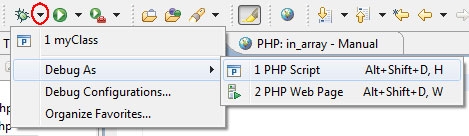
Nun wird das Programm gestartet und die Perspektive verändert sich bzw. die PHP Debugger Perspektive wird geladen und sieht so aus:
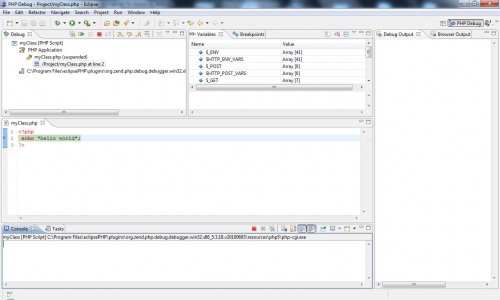
Mittels des Buttonpanels im Debug View könnt ihr euch nun Befehl für Befehl durch euren Code debuggen. Um es etwas bequemer zu machen könnt ihr auch die Taste F6 verwenden.
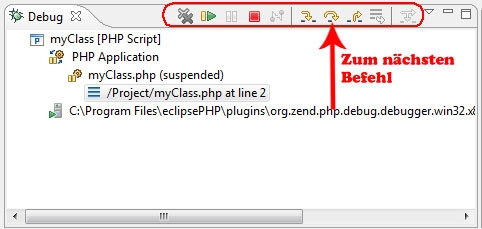
Breakpoints
Breakpoints machen genau das, was ihr Name vermuten lässt – sie unterbrechen einen Programmablauf an einer bestimmten Stelle. Die Betonung liegt hierbei auf unterbrechen, denn das Programm wird nicht abgebrochen sondern kann später weiter debuggt bzw. ausgeführt werden.
Damit das Programm auch tatsächlich im Debugger anhält, muss ein sog. Breakpoint in der entsprechenden Codezeile gesetzt werden. Einen solchen Breakpoint könnt ihr durch einen Doppelklick an der linken Seite des Editierungsfensters setzen (siehe Screenshot).
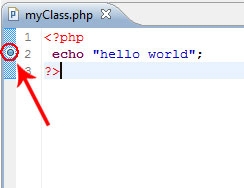
Man muss sich also nicht von Anfang bis Ende durch den Code klicken sondern kann an fest definierten Punkten anhalten.
Weitere Funktionen
Auch der Debugger enthält noch eine Menge weitere Funktionen von denen zum Beispiel einige in der oben genannten Installationsanleitung der PHP Debugger erläutert werden.
Zurück zur vorigen Seite:
Eclipse PHP - Features Weiter zur nächsten Seite:
Eclipse PHP - Videos

Suchmaschinenoptimierung (SEO - Search Engine Optimization)


